Фотомонтаж
Фотомонтаж подразумевает последовательность некоторых действий над несколькими фотографическими изображениями, в результате которых получается принципиально новое изображение — попросту коллаж из первичных снимков.
Для начала подбираем пару картинок, которые будут участвовать в нашем фотомонтаже. В настоящем примере специально подобраны абсолютно непохожие изображения, хотя мастера коллажа обычно очень тонко подбирают исходный материал.

Рис. 256. Первое исходное изображение — из него «вырежем» девушку

Рис.257. Второе исходное фото послужит фоном
После того как картинки подобраны, необходимо окончательно уяснить, что у нас будет фоном, а что — изображением на этом самом фоне. В данном варианте после некоторых раздумий было решено, что фоном будет второй рисунок, т. е. оживленный зал какого-то пивного заведения. Целью нашего эксперимента будет поместить «бизнесвумен» с первого рисунка в этот же зал.
Первоначально работаем исключительно с первым рисунком. Инструментом

палитру Paths (Контуры) и там, используя кнопку ,

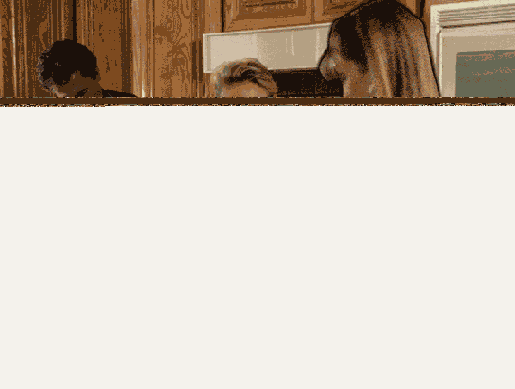
Рис. 258. Изображение девушки уже выделено контуром
Теперь остается лишь скопировать сделанное выделение в буфер, а затем вставить его в нужное место на фоне. Надеюсь, вы знаете, как это можно быстро сделать.

Рис. 259. Окончательный результат — девушка помещена в пивной зал
